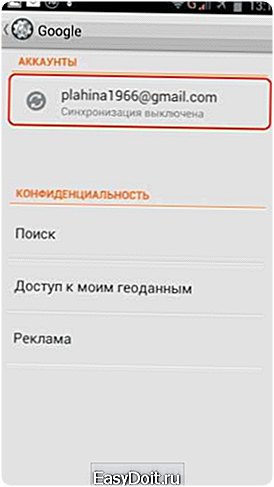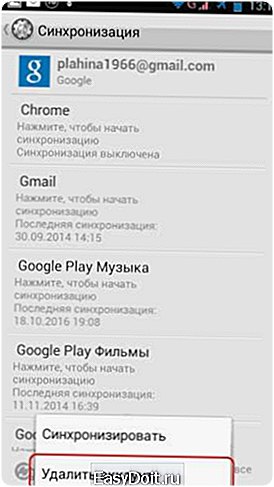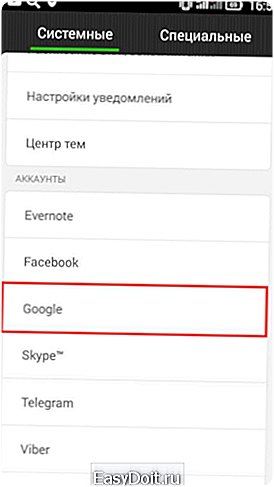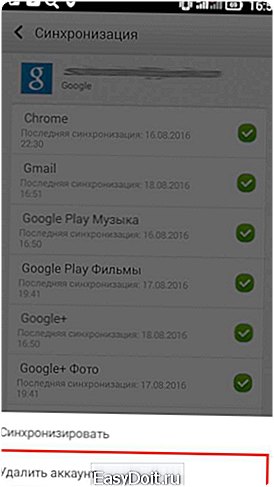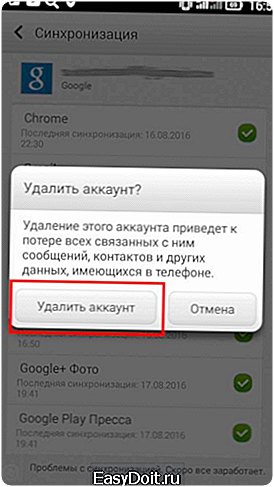Как удалить аккаунт в Google плей маркет на Андроид?
Удаление аккаунта в Play Market
Компания Google предлагает пользователям ОС Андроид огромный выбор приложений в Play Market. Для скачивания приложений вам необходим аккаунт на площадке «Плей Маркет». При продаже телефона или создании нового аккаунта, приходится удалить старый. Его можно полностью удалить при помощи настроек телефона Андроид, а также выполнить аппаратный сброс.
Использование стандартного меню
Чтобы пользоваться возможностями Play Market, вам придется завести аккаунт. Если у вас имеется аккаунт в Google-почте или любом другом сервисе, то данная процедура не составит большого труда. Вам достаточно попросту ввести почту и пароль.
К этому аккаунту можно привязать вашу кредитную карту, через которую будет фактически осуществляться покупка платных приложений в Google Play. Если вы собираетесь продавать свой телефон, необходимо обязательно удалить аккаунт Google, так как новый владелец может воспользоваться им, соответственно, произвести покупку приложений за ваши деньги на просторах Play Маркета.
Стандартные настройки телефона предполагают возможность удаления ваших персональных данных, содержащихся на аккаунте Google. Чтобы удалить его, выполните следующие действия:
- Зайдите в настройки телефона и найдите меню «Аккаунты и синхронизация». В зависимости от модели, название может варьироваться.

- Выберите ваш аккаунт Google.

- Нажмите функциональную сенсорную клавишу Андроид телефона, а в открывшемся меню попросту нажмите «Удалить аккаунт». Подтвердите удаление.

После данных манипуляций при включении приложения Play Маркет вам высветится сообщение о том, что вы можете зайти в существующий или завести новый аккаунт. Теперь вы можете спокойно продавать свой старый телефон, при этом не бояться, что новый владелец воспользуется вашими средствами в Плей Маркете.
Воспользоваться настройками Google
Поскольку учетная запись на Плей Market неразрывно связана с аккаунтом Google, произвести удаление вам поможет стандартное приложение «Настройки Google», которое находится в списке всех приложений вашего андроид-смартфона.
Для удаления учетной записи Гугл выполните следующие действия:
- Зайдите в приложение.

- Выберите меню «Настройки аккаунта».

- Далее нажмите на пункт «Удаление аккаунта Google».

После этого все ваши данные на Гугл будут удалены, поэтому перед этим действием рекомендуется создать резервную копию всей необходимой информации, которая хранится в учетных записях Гугл и Плей Маркет.
Вариант для пользователей с правами Root
Некоторые владельцы своих андроид-гаджетов получили права суперпользователя Root. Они предоставляют полный доступ к смартфону (в том числе к системным папкам, в которых лежат различные файлы). Среди них находится файл accounts.db, содержащий информацию об аккаунтах вашего телефона.
Чтобы удалить аккаунт Плей Маркет необходимо:
- Воспользоваться любым файловым менеджером. Перейти в папку Data.
- Выбрать подкаталог system.
- Держать палец на файле accounts.db до появления функционального меню.
- Выбрать пункт «Удалить».
- Перезагрузить смартфон.
Теперь в списке акантов Гугл вы не найдете свою учетную запись, соответственно, не сможете войти в Play Market.
Использование Factory reset
Если ни один из способов вам не подошел, можно перейти к самым крайним мерам – аппаратному сбросу телефона. Иногда пользователи могут внести некорректные настройки или забыть пароль. В этом случае разработчики андроид предусмотрели возможность вернуть телефон фактически полностью к заводским настройкам.
Данная процедура не только удалит вашу учетную запись на Play Market, но и любые другие пользовательские данные: контакты, приложения, СМС. Этот способ является крайним решением, ведь восстановить потерянную информацию будет уже невозможно. Если вы собираетесь продавать свой смартфон, это самый оптимальный вариант, так как вы точно не оставите никаких личных данных (в том числе аккаунта Play Маркет).
Чтобы выполнить полный сброс следует:
- Выключить ваш смартфон.
- Перейти в меню System Recovery. Для каждой модели смартфона это делается нажатием определенных клавиш:
- Samsung – Центральная кнопка + Громкость вверх + Клавиша блокировки.

- HTC – Громкость вниз + Клавиша блокировки.
- Nexus – Громкость вниз + Клавиша включения/выключения.

- Sony – Зажать клавишу «Питания», дождаться пару вибраций, отпустить кнопку и зажать «Громкость Вверх».
- Motorola и Lenovo – Громкость вверх + Громкость вниз + Клавиша блокировки.
- При появлении меню, используя кнопки регулировки громкости, нужно опуститься до пункта wipe data/factory reset.
- Активировать этот пункт, нажав клавишу разблокировки/питания.
- В появившемся списке выбрать строку Yes.
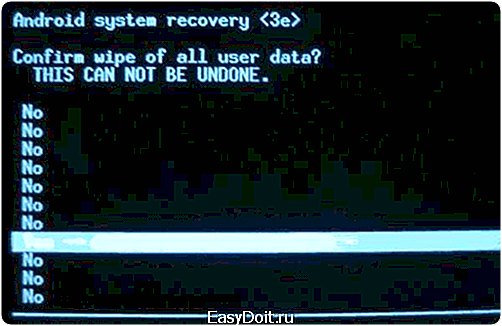
Мобильный телефон перезагрузится, и все данные (в том числе об учетной записи Плей Market) будут безвозвратно стерты. Этот способ на все сто процентов позволяет удалить аккаунт Плей Маркет.
Существует универсальный способ войти в данное меню телефона при помощи стороннего софта. В этом вам поможет Adb Run, скачать которую вы можете на просторах Интернета. Чтобы выполнить Factory reset вам следует:
- В настройках в меню «Для разработчиков» включить «Отладка по USB».
- Подключить телефон через USB к персональному компьютеру.
- Запустить программу Adb Run
- Выбрать пункт Reboot Recovery.

После этого выполните пункты 3-5 к ранее описанному меню по сбросу телефона к заводским настройкам. Перед выполнением данной операции обязательно ознакомьтесь со всей имеющейся в сети информацией по поводу вашей модели. Некорректные действия могут нанести непоправимый урон операционной системе, после чего вам придется отдавать телефон в специализированный сервисный центр.
poandroidam.ru
Удаление аккаунта Google Play
Часто бывает, что по тем или иным причинам нам нужно удалить учетную запись в Google Play. Это может быть и смена телефона или желание создать новую учетную запись. В статье мы рассмотрим самые простые и удобные варианты того, как удалить аккаунт «Гугл».
Что нужно сделать, чтобы полностью удалить аккаунт «Гугл» с планшета или смартфона
Чтобы никакая личная информация не осталась в гаджете, удалять аккаунт лучше всего непосредственно через настройки вашего устройства.
Предлагаем пошаговую инструкцию того, как удалить аккаунт в «Гугл Плей Маркет»:
- Зайдите в настройки.
- Перейдите в подменю «Личные данные». Найдите там графу «Аккаунты», а затем выберите ее.
- В появившемся меню нужно выбрать те аккаунты, которые подлежат удалению. В данном случае нужно выбрать тот, который привязан непосредственно к «Плей Маркет».
- Нажмите кнопку «Удалить».
- Для того чтобы подтвердить личность и убрать аккаунт Google, нужно будет ввести PIN-код или так называемый графический пароль.
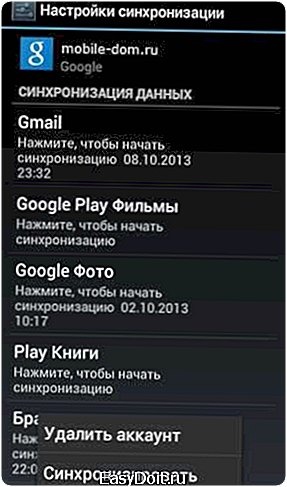
Как правильно удалить аккаунт в «Гугл Плей», чтобы не потерять данные
Помните, что после выполнения инструкции выше с устройства удаляются различные данные, связанные с «Гугл». Вы потеряете доступ к:
- Диску, Календарю и другим сервисам Google.
- Имени пользователя в Gmail и всем письмам.
- Сохраненных в браузере Chrome настроек.
- Данным на YouTube, в том числе к подпискам, а также оформленным покупкам.
- Покупкам в «Плей Маркете». Поиграть в купленную с телефона игру уже не получится.
Как видите, после выполнения инструкции удаляется немало важных файлов. Если вы планируете пользоваться учетной записью с другого телефона, при этом заново скачивать сервисы Google на Андроид, скопируйте свои данные.
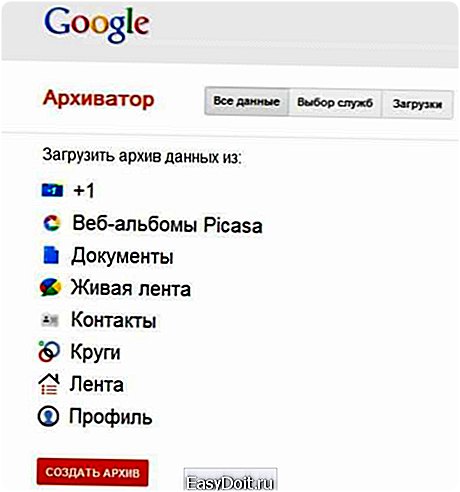
Чтобы выполнить копирование файлов, непременно следуйте следующим советам:
- Уточните, какие именно данные привязаны, зайдя в Личный кабинет.
- Обновите информацию, которую нужно будет заново вводить после восстановления учетной записи на другом устройстве (при необходимости).
- Выполните экспорт на сервер. Зайдите в раздел «Сохранение данных».
- Отметьте, какие данные нужно сохранить. Сервис предлагает достаточно обширный список. Это и настройки, и закладки Chrome, и контакты, и карты. При помощи стрелочки можно попросту вызвать дополнительные настойки.
- Нажмите далее. Формат архива вы можете выбрать в разделе «Формат файлов».
Сервис заархивирует все необходимые файлы, а на вашу почту будет выслана ссылка. В зависимости от выбранного типа сохранения, информация может сохраниться на Google-диске, в DropBox и других местах. Экспорт может занять немало времени: от 10 минут до 2 часов. Количество времени зависит от объема экспортированных файлов.

Эти простые инструкции позволят избежать полного удаления пользовательских файлов и настроек, а также пользоваться «Плей Маркетом! с сохраненной информацией на других устройствах.
С помощью вышеперечисленных инструкций вы сможете удалить учетную запись в «Гугле» без потери важной информации, при этом без проблем зайти в учетную запись с другого устройства.
poandroidam.ru
Как удалить аккаунт Google Play

Пользователям смартфонов на Андроид после захода в Play Market будет предложено привязать устройство к аккаунту Google. Лишь выполнив это или зарегистрировав новую учетную запись, можно будет полноценно использовать Магазин приложений. В настройках гаджета есть возможность синхронизировать смартфон с разнообразными сервисами. Среди них Google музыка, Календарь, электронная почта Gmail и т. д.
Это достаточно удобно, так как можно запустить любое из этих приложений и сразу начинать его использовать, не вводя каждый раз логин и пароль. Но здесь есть и минусы. Так, в случае, когда необходимо зайти в другой аккаунт Gmail, достаточно привязать его к уже существующему. В Play Market сделать подобное не получится, так как в смартфоне запоминается первая учетная запись, введенная при регистрации. Использовать другой аккаунт можно только полностью удалив первую учетку с устройства.
Учетная запись Google интегрирована с остальными сервисами компании (YouTube, Gmail и т. д.). Поэтому если удалить аккаунт, то можно потерять важные сведения, причем, восстанавливать их будет довольно трудно.

К чему приведет удаление учетной записи в Google Play
- Пользователь потеряет доступ к таким сервисам, как YouTube, Google диск и др.
- В YouTube не получится просматривать свои подписки и приобретенный ведиоконтент.
- Пользователь не сможет больше восстановить свой логин на Gmail, даже при создании новой учетной записи.
- Будет удалена информация из браузера Google Chrome.
- Пользователю перестанут быть доступны его покупки в Магазине приложений.
Если все это не пугает, следует рассмотреть подробнее, как удалить аккаунт в Плей Маркете. Для того, чтобы достичь этой цели, следует выполнить несколько последовательных шагов.
- Зайти в настройки телефона и перейти в раздел «Аккаунты».
- В списке выбираем «Google».

- В списке выбрать необходимый аккаунт.
- Нажать кнопку «Меню» и выбрать «Удалить аккаунт»

- Кликнуть на предложение «Удалить аккаунт».

Прежде чем выполнить эти действия, рекомендуется сделать резервную копию всей важной информации. Удаление аккаунта в Google Play делается достаточно просто. Но следует помнить, что эта процедура имеет много недостатков. Поэтому прежде чем приступать к ней, следует взвесить все «за» и «против».
© apkandro.ru
apkandro.ru
Как удалить аккаунт в Play Market?
 Иногда нам нужно сменить аккаунт в Google Play Market, например, меняется владелец устройства или вы просто решили не использовать один аккаунт на всех своих девайсах, то в этом случае стоит вопрос о том, как удалить аккаунт в Play Market. Ведь в настройках Play Маркета нет «волшебной» кнопки удаления. И эта функция скрыта от всех владельцев Андроид устройств.
Иногда нам нужно сменить аккаунт в Google Play Market, например, меняется владелец устройства или вы просто решили не использовать один аккаунт на всех своих девайсах, то в этом случае стоит вопрос о том, как удалить аккаунт в Play Market. Ведь в настройках Play Маркета нет «волшебной» кнопки удаления. И эта функция скрыта от всех владельцев Андроид устройств.
Но все же сделать это легко и быстро. Сейчас я вам раскрою весь алгоритм действий.
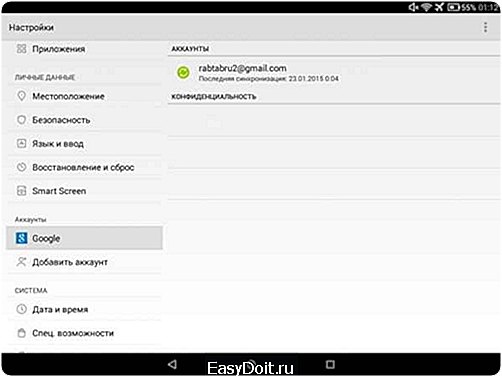
Переходим в настройки и выбираем раздел меню «Аккаунты» — «Google». В правом столбике будут отражаться все ваши аккаунты.

Выбираем тот, который нужно удалить.

Теперь в верхнем меню (обозначается тремя точками в моем случаи) нажимаем кнопку «Удалить».

Система вас предупредит, что удаление аккаунта приведет к потере всех связанных с ним сообщений, контактов и других данных, имеющихся на планшете. Подтверждаем удаление.
Рекомендую так же прочитать статью: Регистрация в Play Market и настройка приложения.
rabota-na-planshete.ru